Linux 檔案分享神器:shar 的用法和優勢
- WBOYWBOYWBOYWBOYWBOYWBOYWBOYWBOYWBOYWBOYWBOYWBOYWB轉載
- 2024-02-12 15:00:041044瀏覽
如果你經常需要在 Linux 系統中發送和接收多個文件,你可能會遇到一些麻煩。你可能需要將檔案壓縮成 tar、gz、zip 等格式,然後傳送給你的聯絡人。但是,你的聯絡人可能不知道如何解壓縮這些文件,或者需要安裝額外的程式來處理它們。有沒有更簡單更方便的方法來分享 Linux 檔案呢?答案是有的,就是使用 shar 工具。 shar 是一個命令列工具,可以將多個檔案「打包」成一個可執行的腳本檔案。如果你將這個檔案傳送給你的聯絡人,他們只需要確保它有執行權限,然後執行它就可以自動提取出原始檔案。沒有複雜的命令,也無需引導他們完成整個過程。本文將為你介紹如何在 Linux 中使用 shar 建立自解壓縮文件,並介紹它的一些用法和優點。
安裝Shar
#預設情況下,大多數Linux發行版中都不包含Shar,因此您必須先安裝它才能建立自動提取Shar檔案檔案。但是,您不會在軟體中心找到它,也不會透過apt自己找到它。相反,您將必須安裝包含它的較大的“ sharutils”軟體包。為此,請啟動終端並使用以下命令:
[linuxidc@linux:~/www.linuxidc.com]$ sudo apt install sharutils

尋找並準備檔案
Shar是一種命令列工具,可一次處理大量文件,並將它們放置在單一檔案中。因此,為了方便和易於使用,請建立一個臨時資料夾,然後將要包含在shar檔案中的所有檔案移動或複製到該臨時資料夾中。
在您的終端機仍處於活動狀態的情況下,cd會轉到您的新建目錄。
打包檔案
要建立您的shar存檔,請執行以下命令:
[linuxidc@linux:~/www.linuxidc.com]$ cd linuxidc [linuxidc@linux:~/www.linuxidc.com/linuxidc]$ ls linuxidc.com.jpg linuxidc.com.py linuxidc.[Java](https://www.linuxidc.com/Java) linuxidc.com.png linuxidc.com.sh [www.linuxidc.com.ogg](http://www.linuxidc.com.ogg/) [linuxidc@linux:~/www.linuxidc.com/linuxidc]$ shar ./* > ../linuxidc.shar shar: 保存 ./linuxidc.com.jpg (文本文件) shar: 保存 ./linuxidc.com.png (文本文件) shar: 保存 ./linuxidc.com.py (文本文件) shar: 保存 ./linuxidc.com.sh (文本文件) shar: 保存 ./linuxidc.java (文本文件) shar: 保存 ./www.linuxidc.com.ogg (文本文件)
將「存檔檔案名稱」變更為您的檔案名稱。
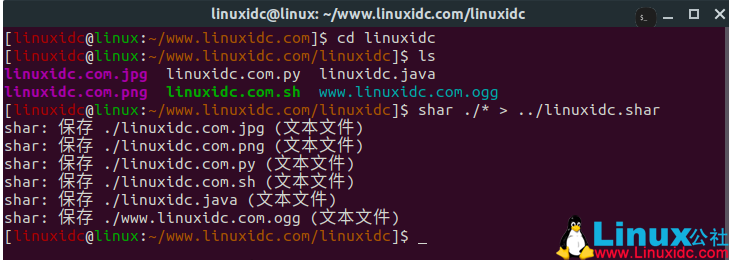
讓我們對其進行“分解說明”,下面我們來看看如果操作。
當然,最開始的shar就是程式本身。
該./*是輸入,而在這種特殊情況下,它的意思是「我們是到該目錄中的所有檔案。」
>是指令的輸入和輸出之間的分配器。程式將其理解為「將括號左邊的每個輸入合併到括號右邊定義的單一檔案中」。
../linuxidc.shar是輸出檔案的路徑和名稱。您可以將其變更為所需的任何內容。
該過程非常快,通常不會超過幾秒鐘(取決於您的PC的性能)。
建立存檔檔案後,您可以與聯絡人共用新檔案。儘管它們也需要安裝sharutils才能自動提取工作,正如您將在下一步中看到的那樣,一切都將比處理典型檔案更簡單。
提取shar檔案
#當您的朋友收到shar存檔時,他們要做的就是使其成為可執行文件,然後運行它。
假設您的朋友已經sharutils安裝,他們可以使用以下命令提取檔案:
[linuxidc@linux:~/www.linuxidc.com/linuxidc.com]$ ls linuxidc.com.shar [linuxidc@linux:~/www.linuxidc.com/linuxidc.com]$ chmod +x linuxidc.com.shar [linuxidc@linux:~/www.linuxidc.com/linuxidc.com]$ ./linuxidc.com.shar x - created lock directory _sh33861. x - extracting linuxidc.com.jpg (文本文件) x - extracting linuxidc.com.png (文本文件) x - extracting linuxidc.com.py (text) x - extracting linuxidc.com.sh (文本文件) x - extracting linuxidc.java (文本文件) x - extracting www.linuxidc.com.ogg (文本文件) x - removed lock directory _sh33861.
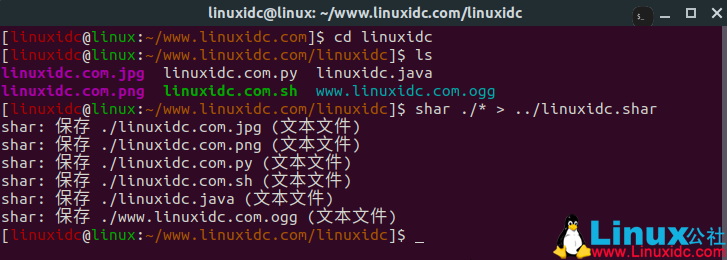
就是這樣–它包含的檔案被提取到同一資料夾中。我們現在可以刪除他們發送給我們的原始文件。
大多數Linux桌面為tar,gz,zip等壓縮格式提供全面支持,因此shar在這種情況下不是很有用。但是,如果您在伺服器(或無頭)環境中使用Linux,則shar將非常有用,因為您可以輕鬆提取檔案文件而不必記住各種命令-無需執行額外的步驟,沒有標誌和開關,也不需要其他要安裝的程式。
透過本文的介紹,你應該已經掌握瞭如何在 Linux 中使用 shar 建立自解壓縮檔案的方法。 shar 是一個非常實用的工具,可以讓你輕鬆分享 Linux 文件,而不需要擔心文件格式和解壓縮問題。 shar 還有一些其他的功能和選項,可以讓你更好地控制和自訂你的 shar 檔案。例如,你可以將註解、密碼、校驗和等資訊加入你的 shar 檔案中,以增加可讀性和安全性。你也可以使用 unshar 指令來提取 shar 檔案中的內容,而不是直接執行它。
以上是Linux 檔案分享神器:shar 的用法和優勢的詳細內容。更多資訊請關注PHP中文網其他相關文章!

